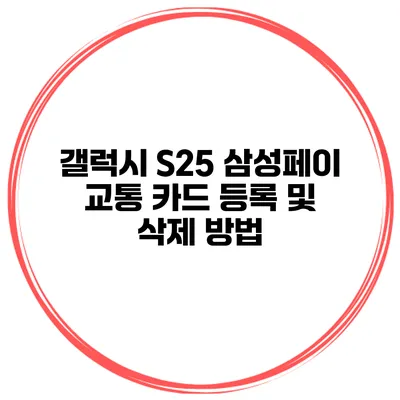갤럭시폰 Bluetooth 연결 문제 해결 가이드
Bluetooth는 우리가 스마트폰과 다양한 기기를 연결하는 데 필수적인 기술입니다. 하지만 갤럭시폰에서 Bluetooth 연결이 원활하지 않을 때도 종종 있죠. 이럴 때 어떻게 대처해야 할까요? 이번 포스트에서는 갤럭시폰의 Bluetooth 연결 문제를 효과적으로 해결하는 방법을 자세히 알아보겠습니다.
✅ 갤럭시폰과 다양한 전기 장치의 호환성에 대해 알아보세요.
Bluetooth 연결의 기본 원리
Bluetooth는 근거리에서 데이터 전송을 가능하게 하는 무선 기술이에요. 스마트폰, 헤드폰, 스피커 등 다양한 기기 간에 연결을 돕죠. 연결 과정은 다음 3단계로 이루어집니다.
- 기기 검색: 연결할 기기가 Bluetooth 설정에서 검색됩니다.
- 페어링: 두 기기 간의 인증 과정에서 PIN 코드 입력 등이 필요할 수 있어요.
- 연결: 페어링이 완료되면 기기가 연결되어 데이터를 주고받을 수 있습니다.
이런 기본적 과정에서도 문제에 직면할 때가 많은데요, 구체적인 문제 해결 방법으로 넘어가 볼게요.
✅ Bluetooth 연결 문제가 발생했나요? 쉽게 해결하는 방법을 알아보세요.
흔한 Bluetooth 연결 문제와 해결 방법
1. 기기가 검색되지 않는 경우
때때로 갤럭시폰이 연결하려는 Bluetooth 기기를 찾지 못할 수도 있습니다. 이럴 땐 다음을 확인하세요:
– Bluetooth 활성화: 갤럭시폰의 설정에서 Bluetooth가 활성화되어 있는지 확인해주세요.
– 기기 상태: 연결하려는 기기가 전원이 켜져 있고, 다른 기기와 연결되지 않았는지 확인하세요.
– 거리: 연결하려는 기기와의 거리가 너무 먼지 확인해보세요. 일반적으로 Bluetooth의 최대 범위는 약 10m입니다.
2. 연결은 되지만 음질이 나쁘거나 끊기는 경우
음질이 좋지 않거나 끊김 현상이 발생한다면 다음과 같은 조치를 취할 수 있습니다:
– 기기 재부팅: 갤럭시폰과 Bluetooth 기기를 모두 재부팅해주세요.
– 간섭 체크: 주변에 Wi-Fi 신호 기기나 다른 무선 기기가 있는지 확인하고, 기기를 멀리해 보세요.
– 플랫폼 업데이트: 갤럭시폰의 소프트웨어와 블루투스 기기의 펌웨어가 최신 상태인지 확인하고, 업데이트를 진행하세요.
3. 연결이 잘 되지 않거나 자주 끊기는 경우
자주 연결이 끊기거나 연결이 안 된다면, 설정을 점검해봐야 합니다. 다음을 시도해보세요:
– 블루투스 장치 삭제: 갤럭시폰의 Bluetooth 설정에서 기존에 연결된 장치를 삭제하고 다시 연결해보세요.
– 네트워크 설정 초기화: 네트워크 설정을 초기화해야 하는 경우도 있습니다. 갤럭시폰의 설정 > 일반 관리 > 초기화 > 네트워크 설정 초기화로 가세요.
4. 다른 기기와 연결 문제 확인하기
가끔 특정 기기에서만 문제를 겪을 수 있으니 다른 기기와의 연결을 시도해보세요. 만약 다른 기기에서는 잘 된다면 해당 기기 자체의 문제일 수 있습니다.
✅ 수면 문제를 해결할 수 있는 나만의 전략을 찾아보세요.
문제 해결을 위한 추가 팁
- Bluetooth 버전: 갤럭시폰 및 연결하려는 기기가 지원하는 Bluetooth 버전이 서로 호환되는지 확인하세요.
- 기기 재설정: 문제가 계속되면 갤럭시폰을 공장 초기화하는 것도 한 방법이 될 수 있습니다. 하지만, 초기화 전에 데이터 백업을 꼭 해주세요.
- 전문가 도움 요청: 문제가 계속 해결되지 않는다면, 공인된 서비스 센터를 방문하는 것을 추천합니다.
갤럭시폰 Bluetooth 문제 해결 요약
| 문제 | 해결 방법 |
|---|---|
| 기기가 검색되지 않음 | Bluetooth 활성화, 기기 전원 확인, 거리 점검 |
| 음질 나쁨 | 기기 재부팅, 간섭 체크, 소프트웨어 업데이트 |
| 연결 끊김 | 장치 삭제 후 재연결, 네트워크 설정 초기화 |
결론
Bluetooth 연결 문제는 매우 흔하게 발생하지만, 적절한 해결 방안을 통해 쉽게 관리할 수 있어요. 이제는 귀찮은 Bluetooth 문제로 시간을 낭비하지 말고, 위의 팁들을 따라 직접 해결해보세요! 문제를 예방하기 위해 자주 업데이트하고, 기기를 깨끗하게 유지하는 습관을 들이는 것이 중요해요. 경험하시고 얻은 노하우가 있다면 댓글로 공유해주시면 좋겠어요. 다음 블로그 포스트에서 또 만나요!
자주 묻는 질문 Q&A
Q1: 갤럭시폰에서 Bluetooth 기기가 검색되지 않을 때 어떻게 해야 하나요?
A1: Bluetooth가 활성화되어 있는지 확인하고, 연결하려는 기기의 전원이 켜져 있으며, 거리가 너무 멀지 않은지 점검하세요.
Q2: Bluetooth 연결이 끊기거나 음질이 좋지 않을 때의 해결 방법은 무엇인가요?
A2: 갤럭시폰과 Bluetooth 기기를 재부팅하고, 주변 간섭이 있는지 확인하며, 소프트웨어 및 펌웨어를 최신 상태로 업데이트하세요.
Q3: 다른 기기와 연결 문제를 확인하는 방법은 무엇인가요?
A3: 다른 Bluetooth 기기와 연결을 시도해보세요. 만약 다른 기기에서는 잘 연결된다면, 해당 기기 자체에 문제가 있을 수 있습니다.